Quando você puxa o iPhone do seu bolso, pode encontrar uma mensagem de erro: "iPhone indisponível". É desconcertante e aparentemente sem uma solução. Então, o que desencadeia essa tela de bloqueio "indisponível" e como a corrigimos? Vamos nos aprofundar em como abordar o problema 'iPhone indisponível' para o iPhone 14 Pro e 14 Pro Max.
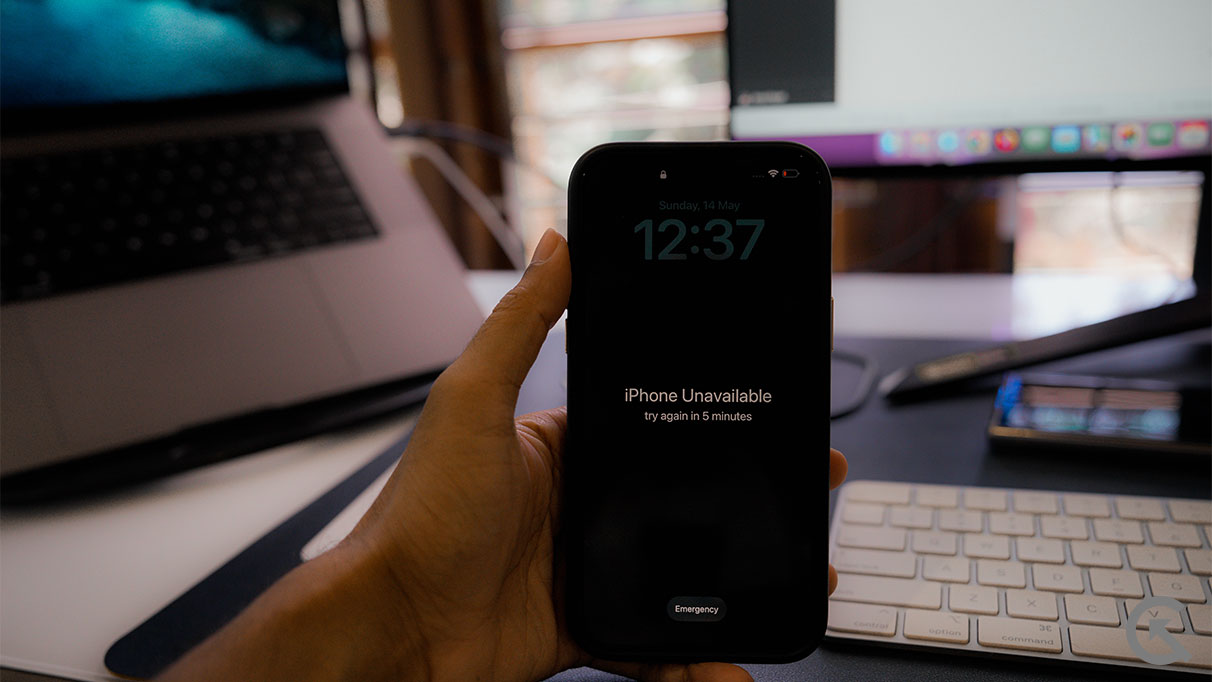
Após sete tentativas malsucedidas de desbloquear o iPhone, o recurso de earrelagem de tela do dispositivo é ativado para proteger seus dados. É necessário que você insira seu ID e senha da Apple para desbloquear a tela do dispositivo e restaurá -lo nas configurações de fábrica.
Se você inserir persistentemente o código incorreto, seu iPhone desativará para evitar o acesso não autorizado. Consequentemente, uma mensagem 'indisponível' será exibida na tela, juntamente com um bloqueio de segurança, tente novamente em 15 minutos '. Simultaneamente, uma opção 'Apagar iPhone' aparecerá no canto inferior direito.
Esta opção redefinirá completamente seu dispositivo, erradicando todos os dados pessoais, incluindo a senha esquecida. Isso permite que você reconfigure seu iPhone.
Para ignorar a tela 'iPhone indisponível' no iPhone 14 Pro e 14 Pro Max, siga estas etapas:
- Digite persistentemente sua senha até que a tela de bloqueio de segurança surja. A opção 'Apagar iPhone' agora deve estar visível no canto inferior direito.
- Se você simplesmente esqueceu sua senha do iPhone e o prompt 'Iphone indisponível' ainda não apareceu, tente inseri -lo cinco vezes na tela de bloqueio do seu smartphone.
- Continue a inserir o código quando solicitado a 'tentar novamente' para revelar a opção 'apagar iphone'.
- Clique no botão 'Apague o iPhone' no canto inferior direito.
- Na página subsequente, um aviso informará que a seleção de 'apagar iPhone' excluirá todos os arquivos e configurações do dispositivo bloqueado. Para confirmar, toque em 'Apagar iPhone' novamente.
- Para sair do seu ID da Apple, insira sua senha (não a senha da tela).
- Clique em 'Apagar iPhone'. Aguarde o seu dispositivo redefinir para configurações de fábrica, erradicando todas as suas configurações e dados. Uma vez concluído, você pode iniciar novamente a configuração do seu iPhone ou restaurar seus dados e configurações se um backup estiver disponível.
Se um erro 'iPhone estiver desativado' aparecer na tela, seu dispositivo poderá estar executando uma versão 15.1 do iOS ou anterior. Nesse caso, você precisará tentar outros métodos mencionados nesta postagem.
Use o modo de recuperação sugerido pela Apple
E se o seu iPhone exibir uma mensagem 'indisponível', mas não houver opção 'apagar iphone'? Nesse caso, você deve tentar outro método recomendado pela Apple - o modo de recuperação integrado no iTunes ou no aplicativo Finder.
- Comece abrindo o iTunes ou o Finder (para MacOS 10.15 e posterior) no seu computador.
- Conecte seu iPhone ao computador enquanto ele estiver desligado. O procedimento para entrar no modo de recuperação varia entre os modelos.
- Uma vez conectado com êxito, uma caixa de mensagem aparecerá, oferecendo as opções de 'restauração' ou 'atualizar'. Aqui, selecione 'Restauração'.
- Uma caixa de diálogo subsequente informará que a restauração do seu iPhone apagará completamente todas as suas mídias e outros dados.
- Escolha 'Restaurar e atualizar', que permitirá que o computador faça o download da versão mais recente do iOS para o seu dispositivo. Depois que o procedimento estiver concluído, você pode acessar seu iPhone.
'Encontre meu iPhone', uma função interna do iCloud, permite localizar e apagar o seu iPhone ou qualquer outro dispositivo da Apple remotamente, desde que o dispositivo tenha 'Encontre meu iPhone' ativado e esteja conectado à Internet. O iCloud permite que os usuários da Apple armazenem seus dados na nuvem e sincronizem seus iPhones.
- Primeiro, faça login no 'iCloud Encontre o meu' usando o mesmo ID da Apple que você usou para configurar o iPhone bloqueado. Você pode acessar o iCloud a partir de um iPad, Mac, PC ou qualquer smartphone com um navegador.
- Aguarde alguns segundos e um local de mapa automatizado exibirá todos os seus dispositivos vinculados ao mesmo ID da Apple.
- Selecione 'Todos os dispositivos' no menu superior e escolha seu iPhone indisponível na lista.
- Em seguida, clique em 'EASE'. Um aviso aparecerá, indicando que todos os seus arquivos e configurações serão removidos permanentemente do dispositivo.
- Clique em 'Erase' novamente para confirmar sua seleção.
- O sistema iniciará o apagamento do telefone, removendo a tela indisponível. Seu iPhone será reiniciado, semelhante a um dispositivo novinho em folha. Você pode acessá -lo novamente sem a senha. Use 'Encontre meu iPhone' da mesma forma para redefinir um iPad que indica 'indisponível'.
Para evitar encontrar a tela 'indisponível' no seu iPhone no futuro, escolha uma senha fácil para você se lembrar, mas difícil para os outros adivinharem. Tente manter seu iPhone à sua vista para evitar tentativas não autorizadas que possam desativá -lo. O backup regularmente do seu iPhone também é uma jogada inteligente, especialmente se você alterar frequentemente sua senha, pois pode impedir a perda de dados.
Em conclusão, encontrar a mensagem "Iphone indisponível" no seu iPhone 14 Pro ou 14 Pro Max pode ser um pouco desconcertante, mas não é um problema intransponível. A mensagem de erro é principalmente um recurso de segurança ativado após várias tentativas malsucedidas de desbloquear o dispositivo. Com os métodos descritos acima, incluindo o uso da opção “Agarrar iPhone”, o modo de recuperação da Apple ou o Find My Service do iCloud, você pode navegar com sucesso além desse desafio e recuperar o acesso ao seu dispositivo. Lembre -se de que a melhor maneira de evitar esses problemas é escolher uma senha memorável, porém segura, e garantir que seu dispositivo esteja sempre à sua vista para evitar tentativas de acesso não autorizadas. O backup regularmente de seus dados também pode protegê -lo da potencial perda de dados. Dessa forma, você pode aproveitar os extensos recursos do seu iPhone 14 Pro ou 14 Pro Max sem interrupções.

